Preglednost in zamenjava ozadja v grafičnem urejevalniku GIMP

- 2449
- 547
- Clinton Boehm
GIMP je močan odprtokodni urejevalnik, ki ga je mogoče brezplačno namestiti v Linux in Windows.

Kako spremeniti ozadje slike v aplikaciji GIMP.
Funkcionalnost je slabša od Photoshopa, vendar kljub temu vsebuje veliko priložnosti:
- Nastavitev delovnega okolja.
- Priročen način polnega zaslona.
- Popravek fotografij: transformacija, perspektiva, korekcija barv, različni filtri.
- Retuširanje.
- Podpora za različne oblike opreme in datotek, vključno s PSD.
GIMP vam omogoča delo s plastmi, konturami, maskami, kanali, uporabljate orodja za risanje, poudarjanje, oblikovanje besedila, dodajanje vtičnikov in skript. Na uradni spletni strani programa lahko v ruščini prenesete zelo podrobna navodila. Pravzaprav aplikacija poenostavi funkcije znanega urednika Photoshop. Uporablja se za hitro urejanje fotografij in risb, na primer ikone za internet. Plus v primerjavi s Photoshopom je veliko hitrejše obremenitev srednjih lastnosti računalnika.
Pogosto je pri pripravi slik na internet spremeniti ozadje v GIMP ali ga narediti pregledno. To ni treba imeti posebnih znanj, vendar so potrebne potrpljenje, vztrajnost in natančnost.
Ustvarjanje preglednosti
Če želite ustvariti novo sliko, ki ima pregledno ozadje, sledite naslednjim:
- Odprite GIMP in kliknite meni "Datoteka", "Ustvari".
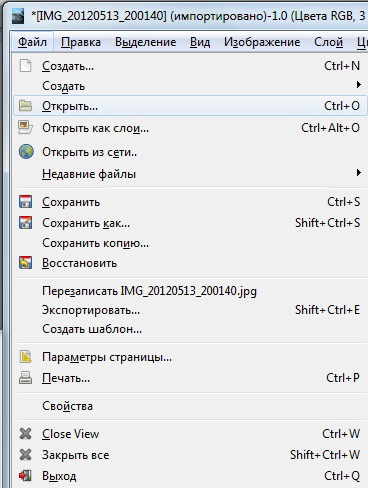
- V odprtem oknu Nastavitve kliknite na Plus (Napredni parametri).
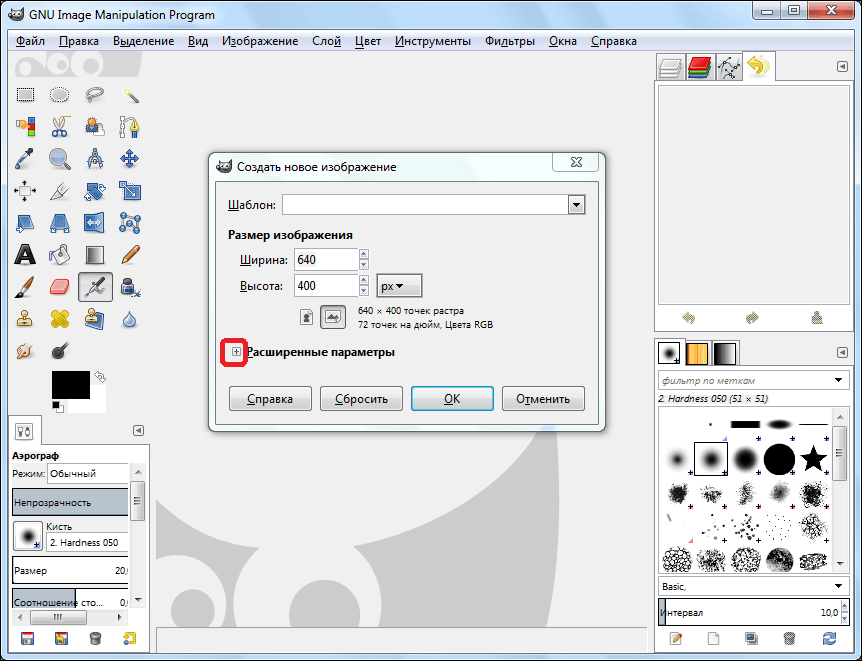
- V točki "polnjenja" odprite seznam spustnih in v njem izberite prozorno plast.
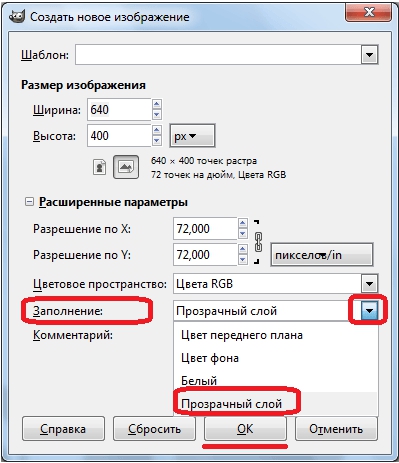
- Zdaj lahko ustvarite sliko.
Ko je slika pripravljena, jo morate shraniti v enega od formatov, ki podpirajo prozorno plast, na primer PNG ali GIF.
Pomembno. Priljubljeni format JPEG ne podpira te možnosti, prozorne plasti pa bodo nadomeščene z belim.Ozadje lahko odstranite s končne slike na naslednji način:
- Odprite sliko.
- Pojdite v meni "Layer", izberite vrstico "Preglednost" in kliknite "Dodaj alfa kanal". Tako smo dodali sliko, da je pregledna.
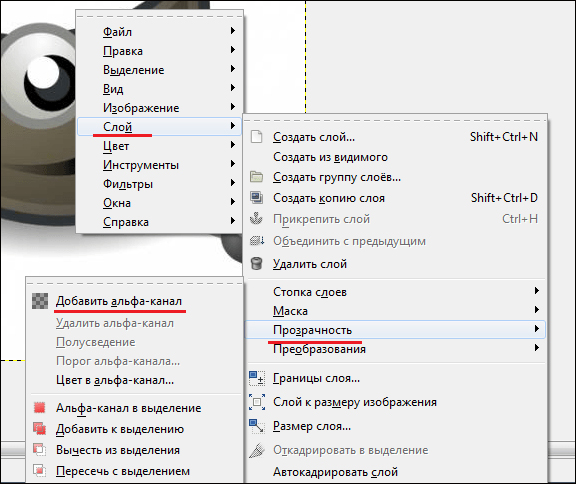
- Zdaj morate sliko skrbno ločiti od ozadja. Podrobneje razmislite o izbirnem postopku spodaj.
- Če ste v prejšnji točki dodelili ozadje, nato kliknite »Delete« (izbriši). Če je izbrano območje sama slika, potem v meniju "Izbira" kliknite "Invert". In potem že "odstrani".

- Shranite datoteko v podporni obliki preglednosti.
V GIMP lahko pravilno izberete z naslednjimi orodji:
- magična palica. Primerno, kadar je ozadje enakomerno in je v nasprotju z glavnim objektom. Podobni slikovni piki se razlikujejo v barvi. Samo kliknite homogeno območje s čarobno palico in vse to pade v dodelitev.
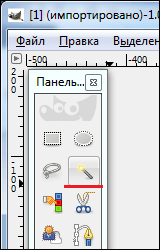
- Pametne škarje. Sam program bo analiziral slikovne pike in določil robove predmeta. Orodje je zelo primerno za heterogene, vendar je v nasprotju s predmetom ozadja. Podobno kot uporaba magnetnega lassa v Photoshopu. Prestavite mejo predmeta in ozadja, nato pa se vozite po njegovih robovih, program se bo samodejno "držal" vzdolž meje. Za večjo natančnost pogosteje postavljajte kontrolne točke. Če želite zapreti vezje, kliknite na prvo točko.
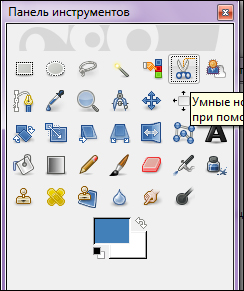
- Izolacija sprednjega načrta. Primerno, kadar je predmet več od ozadja. Izberite približno predmet, nato na narišite črto, ki se razlikuje od barve sprednjega dela, nato pa sprostite gumb miške. Če je dodelitev pravilna, kliknite Enter.
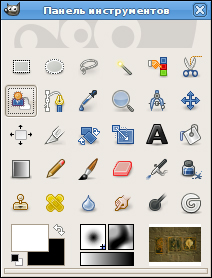
- Ročna orodja, na primer pravokotno, ovalno in poljubno izločanje. Njihovo bistvo je, da ročno orišete mejo predmeta.
Po odstranitvi namenskega ozadja lahko robove prilagodite z radirbo in odstranite presežek. Tudi če so znotraj slike nepotrebna območja, ga lahko znova dodelite z zgornjimi orodji in pritisnete Delete.
Sprememba ozadja
GIMP, kot je Photoshop, ima orodja za zamenjavo ozadja in ustvarjanje preprostih kolažev. Izvedite naslednje:
Odprite sliko. Označite ozadje eno od zgoraj opisanih orodij. Spremenite ozadje:
- Z orodjem "ravno polnjenje" vlijte v neprekinjeno barvo.
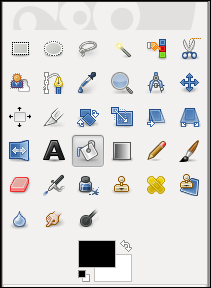
- Naj bo črno -bela, pritisnjena na ukaz, da "beli" iz menija "barva".
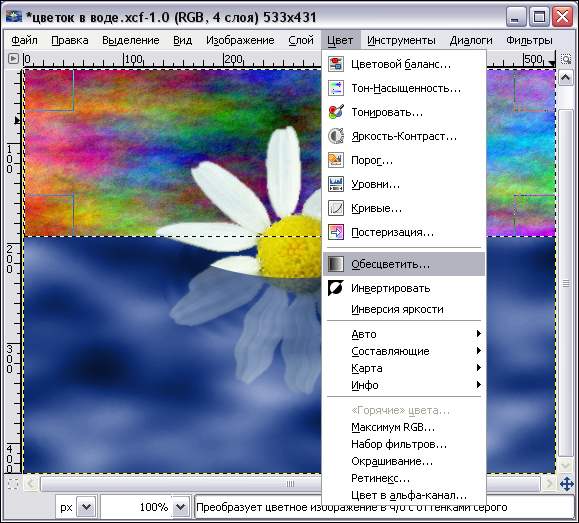
- Kliknite "Delete", da zamenjate ozadje s katero koli sliko.
Če želite narediti ozadje s katere koli slike iz druge datoteke, izberite ukaz "Odpri kot plast". Po tem se na vaši sliki prikaže nov sloj te datoteke. V oknu Sloje ga izberite in povlecite pod črto plasti, kjer se nahaja glavni predmet.
Na ta preprost način lahko izbrišete in spremenite ozadje slike v urejevalniku GIMP. Glavna težava je ustvarjanje izbire visoko kakovosti. Če imate ideje, kako izboljšati ta postopek, pustite nasvete in komentarje v komentarjih.

